
Як створити максимально стислий інсталяційний образ з усіма випусками Windows 7
Автор Володимир! WIM-образ Windows 7 - це входить до складу інсталяційного ISO-образу файл install.wim, по суті, основа дистрибутива, в ньому зберігаються файли системи для установки. Вага цього файлу можна зменшити на 30-40%. Для цього буде потрібно стиснути його за допомогою засобу роботи з системними образами Dism, присутнього на борту Windows 8.1 і 10.- Важливо: що входить до складу Windows 7 версія Dism, на жаль, не вміє виконувати ті операції, що ми будемо проводити нижче. Працювати потрібно в версіях системи 8.1 та 10.
Завантаження вихідного дистрибутива Windows 7
Завантажити чистий інсталяційний ISO-образ "Сімки" можна як мінімум двома способами: • За допомогою програми Windows ISO Downloader; • На сайті Tech Bench. Я виберу останній. Йдемо на сайт Tech Bench за адресою: https://tb.rg-adguard.net/public.php Вибираємо дистрибутив, в нашому випадку це 64-бітна Windows 7 Ultimate (Максимальна). Тиснемо "Завантажити".
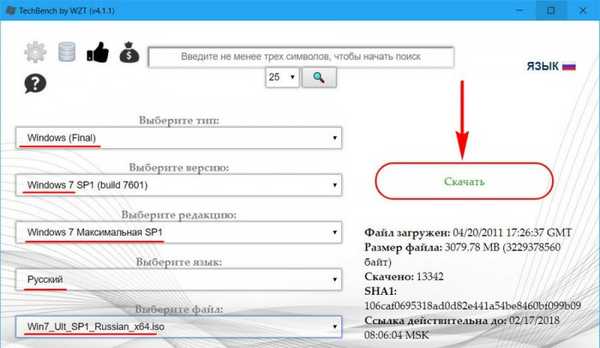
Стиснення WIM-образа
Скачаний ISO важить 3 Гб.

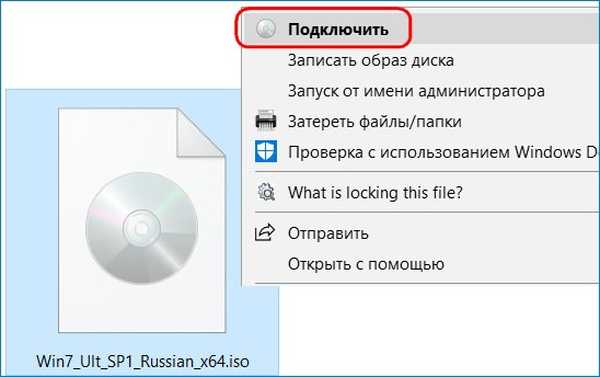
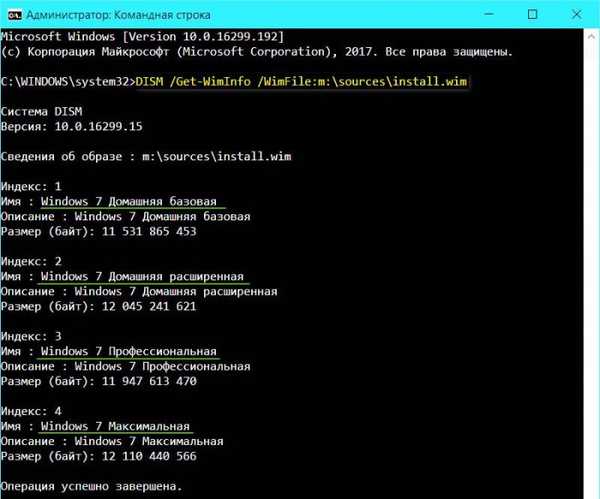
даною командою ми створюємо файл архіву install.wim в корені (D :) і копіюємо в нього редакцію Windows 7 Home базова, ще змінюємо стиснення fast на recovery (по суті наш архів install.wim стає архівом install.esd, подробиці в цій статті).
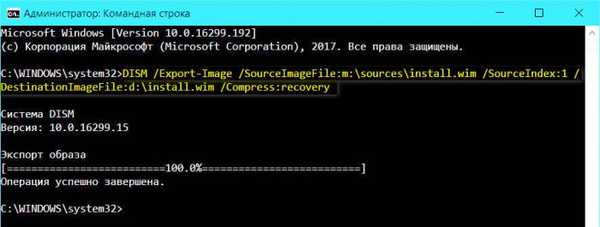
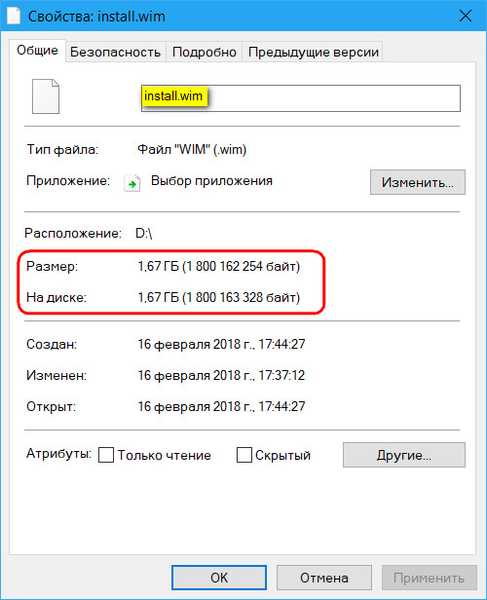
Додавання всіх випусків Windows 7
Тепер в WIM-образ необхідно додати інші випуски "Сімки". Для цього в командний рядок по черзі вводимо команди по типу: Dism / Export-Image /SourceImageFile:m:\sources\install.wim / SourceIndex: 2 /DestinationImageFile:d:\install.wim / Compress: recovery
Dism / Export-Image /SourceImageFile:m:\sources\install.wim / SourceIndex: 3 /DestinationImageFile:d:\install.wim / Compress: recovery
Dism / Export-Image /SourceImageFile:m:\sources\install.wim / SourceIndex: 4 /DestinationImageFile:d:\install.wim / Compress: recovery Як і в попередньому пункті статті, в команді міняємо: m - на ту букву диска, під якою у вас буде значиться подмонтіровать ISO з "сімки", d - на ту букву диска (або шлях), який ви вказали для створення стисненого WIM-образв.
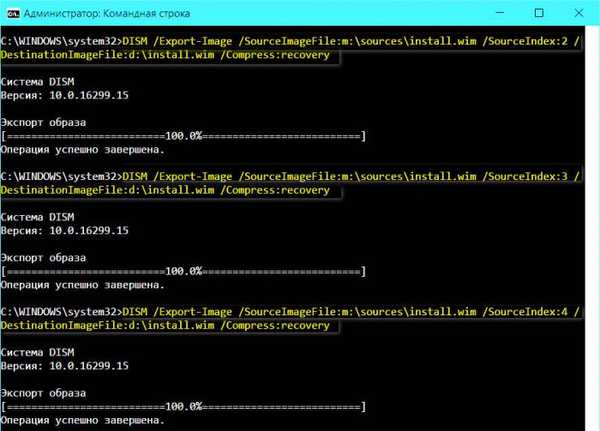
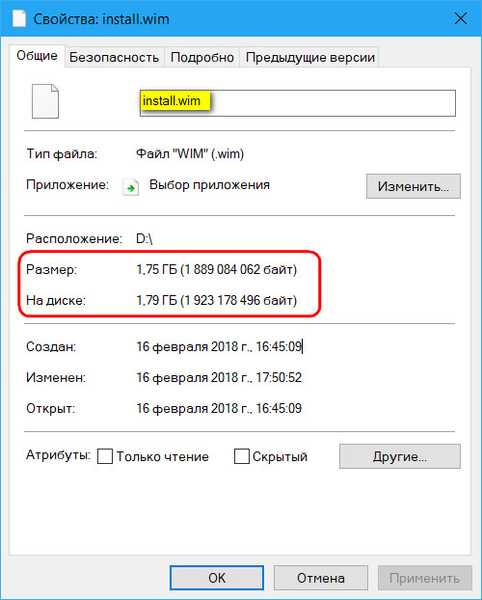
Упаковка в ISO
Щоб упакувати WIM-образ Windows 7 нам буде потрібно: • Установчий ISO-образ 10; • Програма UltraISO. Дистрибутив "Десятки" не обов'язково повинен бути актуальним, нам звідти потрібна буде тільки зовнішня оболонка установчого процесу. Так що якщо у вас десь завалявся ISO з "Десяткою" не першої свіжості, він цілком підійде для подальших цілей. Якщо на диску комп'ютера немає нічого, Windows 10 викачуємо або тими ж способами, що описані вище (у першому пункті статті), або з офіційного сайту Microsoft. Запускаємо UltraISO. Тиснемо меню "Файл - Відкрити", відкриваємо ISO-файл з Windows 10.
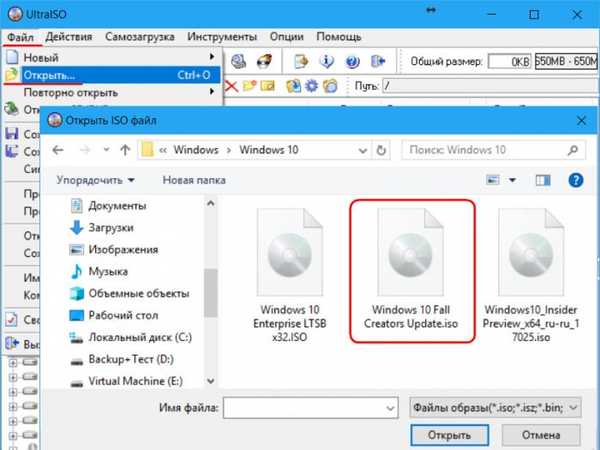
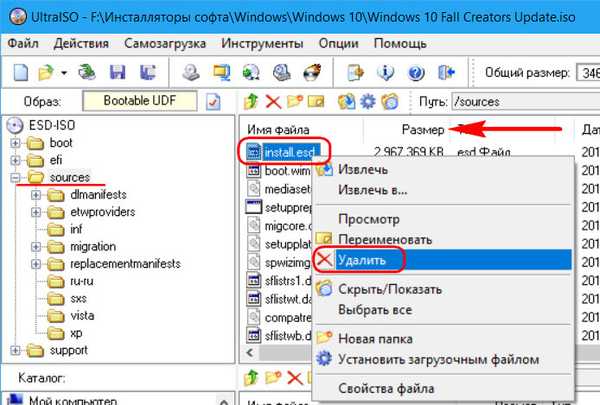
- Примітка: друзі, не бійтеся видаляти install.esd, якщо ви працюєте з потрібним дистрибутивом Windows 10. Можна не робити його копій. Все це поки що лише проект нового ISO з наміченими для виконання операціями. В результаті вихідний дистрибутив "Десятки" залишиться цілим і неушкодженим.
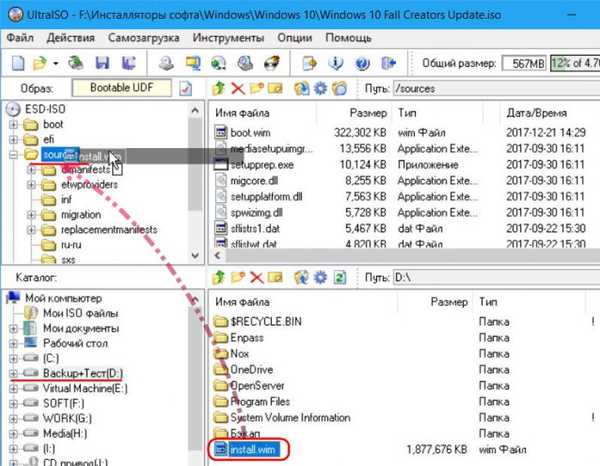
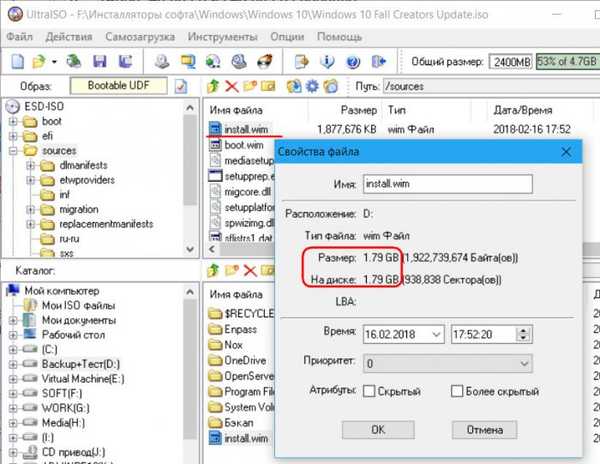
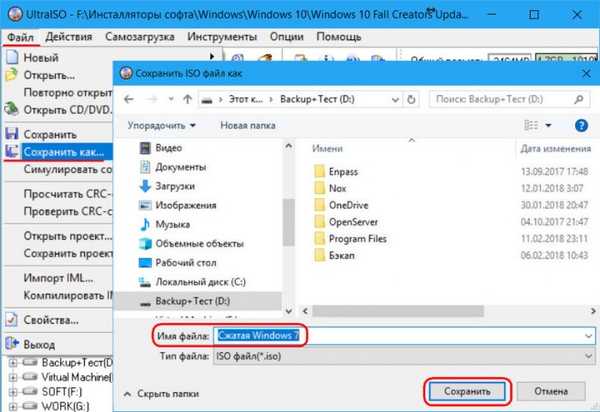


Перевірка ISO
Перевіримо результат виконаної роботи на віртуальній машині. Підключимо до неї створений нами ISO-образ і запустимо з нього установку гостьовий ОС. Нас вітає інсталяційний процес в темно-синіх тонах інтерфейсу, як було б при установці з чистих дистрибутивів Windows 8.1 і 10.

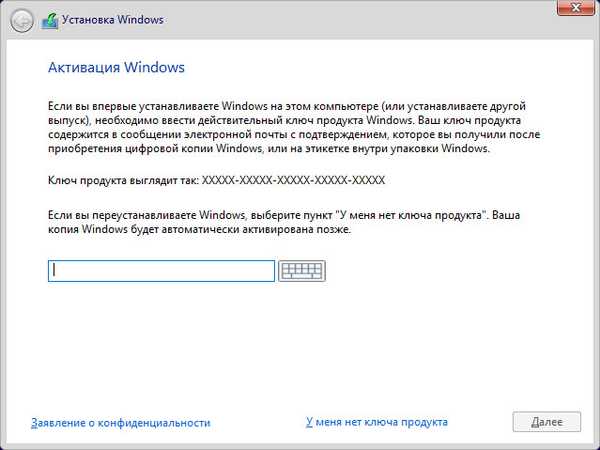
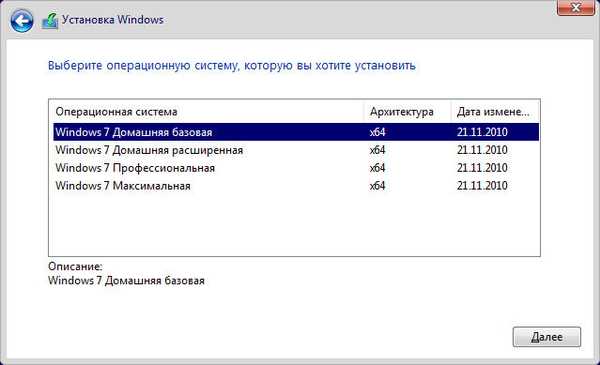
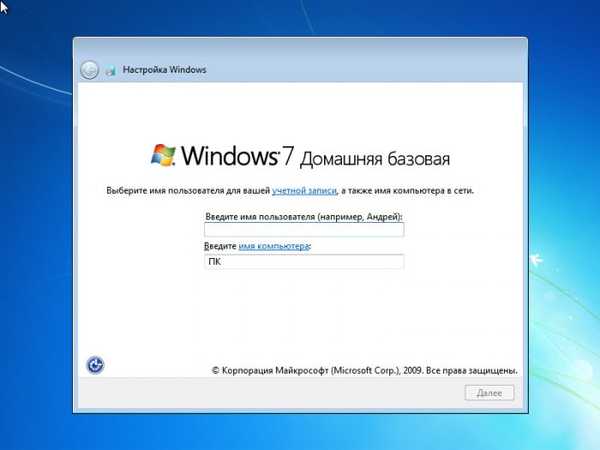
Мітки до статті: Своя збірка Windows Windows 7 Dism











